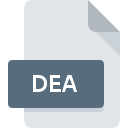
Dateiendung DEA
Drug Enforcement Administration Record Data Format
-
Category
-
Popularität3 (1 votes)
Was ist DEA-Datei?
Das Dateinamensuffix DEA wird hauptsächlich für Drug Enforcement Administration Record Data Format -Dateien verwendet. Das Dateiformat DEA ist mit Software kompatibel, die auf der Systemplattform Linux, Mac OS, Windows installiert werden kann. Die Datei "DEA" gehört zur Kategorie "Textdateien", genau wie die in unserer Datenbank aufgelisteten Dateinamenerweiterungen "440". Sublime Text unterstützt DEA-Dateien und ist das am häufigsten verwendete Programm zum Verarbeiten solcher Dateien. Es können jedoch auch 10 andere Tools verwendet werden. Die Software Sublime Text wurde von Sublime HQ Pty Ltd entwickelt, und auf der offiziellen Website finden Sie möglicherweise weitere Informationen zu DEA-Dateien oder zum Softwareprogramm Sublime Text.
Programme die die Dateieendung DEA unterstützen
Die folgende Liste enthält Programme, die mit DEA-Dateien kompatibel sind, unterteilt in 3 -Kategorien, basierend auf dem Betriebssystem, auf dem sie verfügbar sind. Dateien mit dem Suffix DEA können auf jedes mobile Gerät oder auf jede Systemplattform kopiert werden. Möglicherweise können sie jedoch nicht ordnungsgemäß auf dem Zielsystem geöffnet werden.
Programme die die DEA Datei bedienen
 MAC OS
MAC OS  Linux
Linux Updated: 04/01/2020
Wie soll ich die DEA Datei öffnen?
Das Öffnen von Dateien mit der Endung DEA kann verschiedene Ursachen haben. Was wichtig ist, können alle allgemeinen Probleme im Zusammenhang mit Dateien mit der Dateiendung DEA von den Benutzern selbst gelöst werden. Der Prozess ist schnell und erfordert keinen IT-Experten. Die nachstehende Liste führt Sie durch die Behebung des aufgetretenen Problems.
Schritt 1. Installieren Sie die Software Sublime Text
 Probleme beim Öffnen von und beim Arbeiten mit DEA-Dateien haben höchstwahrscheinlich nichts mit der Software zu tun, die mit den DEA-Dateien auf Ihrem Computer kompatibel ist. Dieser ist einfach. Wählen Sie Sublime Text oder eines der empfohlenen Programme (z. B. PSPad, NotePad++ text editor, Atom) und laden Sie es von der entsprechenden Quelle herunter und installieren Sie es auf Ihrem System. Die vollständige Liste der nach Betriebssystemen gruppierten Programme finden Sie oben. Die sicherste Methode zum Herunterladen von Sublime Text ist das Aufrufen der Entwickler-Website (Sublime HQ Pty Ltd) und das Herunterladen der Software über die angegebenen Links.
Probleme beim Öffnen von und beim Arbeiten mit DEA-Dateien haben höchstwahrscheinlich nichts mit der Software zu tun, die mit den DEA-Dateien auf Ihrem Computer kompatibel ist. Dieser ist einfach. Wählen Sie Sublime Text oder eines der empfohlenen Programme (z. B. PSPad, NotePad++ text editor, Atom) und laden Sie es von der entsprechenden Quelle herunter und installieren Sie es auf Ihrem System. Die vollständige Liste der nach Betriebssystemen gruppierten Programme finden Sie oben. Die sicherste Methode zum Herunterladen von Sublime Text ist das Aufrufen der Entwickler-Website (Sublime HQ Pty Ltd) und das Herunterladen der Software über die angegebenen Links.
Schritt 2. Vergewissern Sie sich, dass Sie die neueste Version von Sublime Text haben.
 Sie können immer noch nicht auf DEA-Dateien zugreifen, obwohl Sublime Text auf Ihrem System installiert ist? Stellen Sie sicher, dass die Software auf dem neuesten Stand ist. Softwareentwickler implementieren möglicherweise Unterstützung für modernere Dateiformate in aktualisierten Versionen ihrer Produkte. Dies kann eine der Ursachen sein, warum DEA-Dateien nicht mit Sublime Text kompatibel sind. Die neueste Version von Sublime Text sollte alle Dateiformate unterstützen, die mit älteren Versionen der Software kompatibel waren.
Sie können immer noch nicht auf DEA-Dateien zugreifen, obwohl Sublime Text auf Ihrem System installiert ist? Stellen Sie sicher, dass die Software auf dem neuesten Stand ist. Softwareentwickler implementieren möglicherweise Unterstützung für modernere Dateiformate in aktualisierten Versionen ihrer Produkte. Dies kann eine der Ursachen sein, warum DEA-Dateien nicht mit Sublime Text kompatibel sind. Die neueste Version von Sublime Text sollte alle Dateiformate unterstützen, die mit älteren Versionen der Software kompatibel waren.
Schritt 3. Verknüpfen Sie Drug Enforcement Administration Record Data Format -Dateien mit Sublime Text.
Stellen Sie nach der Installation von Sublime Text (der neuesten Version) sicher, dass es als Standardanwendung zum Öffnen von DEA-Dateien festgelegt ist. Die Methode ist recht einfach und variiert kaum zwischen den Betriebssystemen.

Auswahl der Anwendung erster Wahl in Windows
- Wählen Sie den Eintrag aus dem Dateimenü, auf das Sie durch Klicken mit der rechten Maustaste auf die Datei DEA zugreifen
- Wählen Sie als Nächstes die Option und öffnen Sie dann mit die Liste der verfügbaren Anwendungen
- Um den Vorgang abzuschließen, wählen Sie Weitere Eintrag suchen und wählen Sie im Datei-Explorer den Installationsordner Sublime Text. Bestätigen Sie mit dem Häkchen Immer dieses Programm zum Öffnen von DEA-Dateien verwenden und klicken Sie auf die Schaltfläche .

Auswahl der Anwendung erster Wahl in Mac OS
- Klicken Sie mit der rechten Maustaste auf die Datei DEA und wählen Sie
- Suchen Sie die Option - klicken Sie auf den Titel, falls dieser ausgeblendet ist
- Wählen Sie aus der Liste das entsprechende Programm aus und bestätigen Sie mit
- Wenn Sie die vorherigen Schritte ausgeführt haben, sollte eine Meldung angezeigt werden: Diese Änderung wird auf alle Dateien mit der Dateiendung DEA angewendet. Klicken Sie anschließend auf die Schaltfläche , um den Vorgang abzuschließen.
Schritt 4. Stellen Sie sicher, dass die ROZ nicht fehlerhaft ist
Sie haben die in den Punkten 1-3 aufgeführten Schritte genau befolgt, aber das Problem ist immer noch vorhanden? Sie sollten überprüfen, ob die Datei eine richtige DEA-Datei ist. Es ist wahrscheinlich, dass die Datei beschädigt ist und daher nicht zugegriffen werden kann.

1. Überprüfen Sie die DEA-Datei auf Viren oder Malware
Wenn das DEA tatsächlich infiziert ist, blockiert die Malware möglicherweise das Öffnen. Scannen Sie die Datei DEA sowie Ihren Computer nach Malware oder Viren. Wenn der Scanner feststellt, dass die Datei DEA nicht sicher ist, fahren Sie gemäß den Anweisungen des Antivirenprogramms fort, um die Bedrohung zu neutralisieren.
2. Stellen Sie sicher, dass die Struktur der DEA-Datei intakt ist
Wenn Sie die problematische DEA-Datei von einem Dritten erhalten haben, bitten Sie diesen, Ihnen eine weitere Kopie zuzusenden. Es ist möglich, dass die Datei nicht ordnungsgemäß auf einen Datenspeicher kopiert wurde und unvollständig ist und daher nicht geöffnet werden kann. Wenn die DEA-Datei nur teilweise aus dem Internet heruntergeladen wurde, versuchen Sie, sie erneut herunterzuladen.
3. Überprüfen Sie, ob Ihr Konto über Administratorrechte verfügt
Manchmal müssen Benutzer über Administratorrechte verfügen, um auf Dateien zugreifen zu können. Melden Sie sich von Ihrem aktuellen Konto ab und bei einem Konto mit ausreichenden Zugriffsrechten an. Öffnen Sie dann die Datei Drug Enforcement Administration Record Data Format.
4. Stellen Sie sicher, dass Ihr Gerät die Anforderungen erfüllt, um Sublime Text öffnen zu können.
Die Betriebssysteme stellen möglicherweise genügend freie Ressourcen fest, um die Anwendung auszuführen, die DEA-Dateien unterstützt. Schließen Sie alle laufenden Programme und versuchen Sie, die Datei DEA zu öffnen.
5. Stellen Sie sicher, dass Ihr Betriebssystem und die Treiber auf dem neuesten Stand sind
Das aktuelle System und die aktuellen Treiber machen Ihren Computer nicht nur sicherer, sondern können auch Probleme mit der Datei Drug Enforcement Administration Record Data Format lösen. Veraltete Treiber oder Software haben möglicherweise die Unfähigkeit verursacht, ein Peripheriegerät zu verwenden, das für die Verarbeitung von DEA-Dateien erforderlich ist.
Möchten Sie helfen?
Wenn Sie zusätzliche Informationen bezüglich der Datei DEA besitzen, würden wir sehr dankbar sein, wenn Sie Ihr Wissen mit den Nutzern unseres Service teilen würden. Nutzen Sie das Formular, dass sich hier befindet, und senden Sie uns Ihre Informationen über die Datei DEA.

 Windows
Windows 






